विषयसूची:
- चरण 1: प्रयुक्त भाग
- चरण 2: 3D डिज़ाइन
- चरण 3: पाई को शक्ति देना
- चरण 4: प्रदर्शन
- चरण 5: यह सब एक साथ रखना और पाई से जुड़ना
- चरण 6: निष्कर्ष

वीडियो: आरपीआई के साथ ऑप्टिकल ड्राइव का पुन: उपयोग करें: 6 कदम (चित्रों के साथ)

2024 लेखक: John Day | [email protected]. अंतिम बार संशोधित: 2024-01-30 09:22



यह प्रोजेक्ट मेरे प्रिय लैपटॉप के ऑप्टिकल ड्राइव के दुर्व्यवहार करने के बाद शुरू हुआ। जब भी मैं अपने लैपटॉप को धक्का देता या इसे किसी भी तरह से घुमाता तो सीडी ट्रे बार-बार बाहर आ जाती। समस्या का मेरा निदान यह था कि कुछ ढीला कनेक्शन रहा होगा जो इजेक्ट स्विच को घुमा रहा था जब भी इसे स्थानांतरित किया गया था। यह और अधिक परेशान करने वाला हो गया और आखिरकार, मैंने इसके बारे में कुछ करने का फैसला किया। मैंने अपना लैपटॉप रखने के 2 वर्षों में केवल एक बार ऑप्टिकल ड्राइव का उपयोग किया था, इसलिए मैंने सोचा कि मैं शायद इसके बिना पूरी तरह से कर सकता हूं।
ट्रे को हटाने का मतलब था कि मेरे कंप्यूटर के साइड में एक बड़ा छेद था इसलिए मुझे इसे किसी चीज़ से भरना था। मैंने देखा था कि आप बे खरीद सकते हैं जिसमें आप अपने लैपटॉप के लिए दूसरी हार्ड ड्राइव लगा सकते हैं। मुझे वास्तव में इसकी आवश्यकता नहीं थी इसलिए इसके बजाय, मैं डिजाइनिंग और 3 डी प्रिंटिंग के बारे में एक प्रतिस्थापन रिक्त भाग को मूल डाइव के समान आयामों के साथ, एक ऐसी जगह के साथ गया जिसमें मैं पासपोर्ट आकार की नोटबुक फिट कर सकता था कि मैंने अपने सभी प्रोजेक्ट विचारों को रखा में। यह एक मजेदार छोटी परियोजना और वार्तालाप स्टार्टर था और पूरी तरह से काम किया। हालांकि यह मुझे सोचने पर मजबूर कर दिया, कि आप शायद मेरे लैपटॉप के अंदर इस नई मिली अचल संपत्ति में अन्य चीजों को फिट कर सकते हैं। मैंने सोचा कि मैं इसके बजाय वहां क्या डाल सकता हूं और महसूस किया कि मैं अपने कंप्यूटर के अंदर एक रास्पबेरी पाई एम्बेड कर सकता हूं जिसका उपयोग मैं अपने कंप्यूटर के लिए और अधिक प्रोग्राम करने योग्य आईओ पर परियोजनाओं के लिए कर सकता हूं। जैसे-जैसे यह विचार विकसित हुआ, मैं ऑप्टिकल ड्राइव को चलाने के लिए लैपटॉप द्वारा प्रदान की गई शक्ति के रूप में पाई को शक्ति देने और वीएनसी का उपयोग करके अपने लैपटॉप से पीआई से कनेक्ट करने के विचार के साथ आया। इसका मतलब यह था कि मैं अपने रास्पबेरी पाई के डेस्कटॉप को इसके साथ जाने वाले सभी बाह्य उपकरणों की आवश्यकता के बिना कहीं भी एक्सेस कर सकता था। यह पीआई-टॉप की तरह थोड़ा सा है, हालांकि, यहां मैं अभी भी अपने लैपटॉप का उपयोग करने में सक्षम हूं क्योंकि यह मूल रूप से सीडी ड्राइव की कमी को छोड़कर था।
इस निर्देशयोग्य में मैं इस परियोजना के निर्माण के बारे में बताऊंगा और जिन समस्याओं का मैंने सामना किया और उन पर काबू पाया। यह वास्तव में एक पारंपरिक निर्देश नहीं होगा जहां मैं हर कदम से गुजरता हूं जिसका धार्मिक रूप से पालन किया जाना चाहिए क्योंकि मुझे लगता है कि यह काफी विशिष्ट है, क्योंकि आजकल बहुत कम लोगों के लैपटॉप में हटाने योग्य ऑप्टिकल ड्राइव बे हैं। इस निर्देश के बजाय, मुझे यह दिखाने की उम्मीद है कि मैंने विभिन्न डिज़ाइन समस्याओं पर कैसे काबू पाया, ताकि समान परियोजनाओं पर काम करते समय किसी और को न करना पड़े।
मैं भागों और मेरे द्वारा उपयोग की जाने वाली सभी 3D फ़ाइलों के लिंक प्रदान करूंगा, इसलिए यदि किसी के पास ठीक वैसा ही लैपटॉप (लेनोवो थिंकपैड T420) है या संगत है कि वे प्रोजेक्ट भी बना सकते हैं। यदि कोई विशेष विवरण अस्पष्ट है, तो कृपया बेझिझक टिप्पणी करें, और मैं खुशी-खुशी मदद करूंगा।
चरण 1: प्रयुक्त भाग



इस परियोजना के लिए, केवल 3 मुख्य भागों की वास्तव में आवश्यकता थी:
एक रास्पबेरी पाई जिसमें NOOBS की एक ताजा स्थापना के साथ समकोण पिन मिलाप किया गया है। मैं छोटे फॉर्म फैक्टर के लिए पाई ज़ीरो डब्ल्यू के साथ गया और इस तथ्य के लिए कि मुझे किसी अतिरिक्त नेटवर्किंग हार्डवेयर की आवश्यकता नहीं होगी। बाद के विचार के रूप में, मुझे एहसास हुआ कि मैं एक मानक आकार के रास्पबेरी पाई को फिट करने में सक्षम हो सकता हूं जैसे कि पाई 3 बी + अगर मैंने यूएसबी और ईथरनेट पोर्ट जैसे बड़े कनेक्टर को हटा दिया।
एक 28 x 132 OLED I2C डिस्प्ले। यह पीआई का आईपी प्रदर्शित करता है ताकि आप एसएसएच या वीएनसी के साथ अधिक आसानी से जुड़ सकें। मैंने कुछ सस्ते चीन से खरीदे क्योंकि मैं उन्हें तोड़ने की चिंता नहीं करना चाहता था, लेकिन आप Adafruit से कुछ अच्छे भी प्राप्त कर सकते हैं। सौभाग्य से उनके उत्पाद के लिए Adafruit पुस्तकालय का उपयोग चीनी के लिए भी किया जा सकता है।
एक पुरुष से महिला स्लिमलाइन SATA केबल। इसका उपयोग लैपटॉप से बिजली लेने के लिए किया जाता है। इसमें बिजली खंड से आने वाले सभी तार होने चाहिए (उस पर बाद में अधिक)।
चरण 2: 3D डिज़ाइन

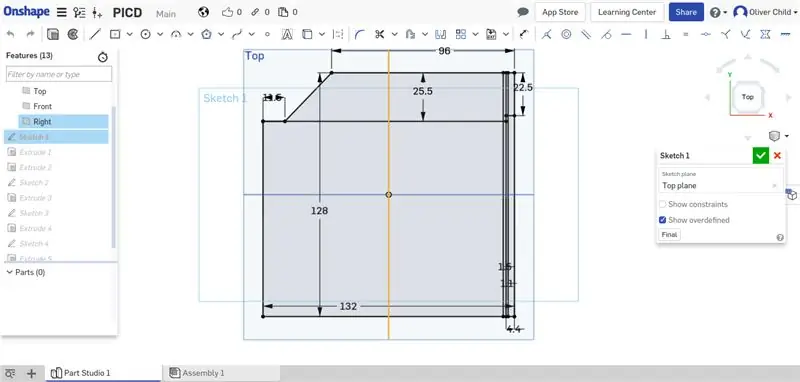
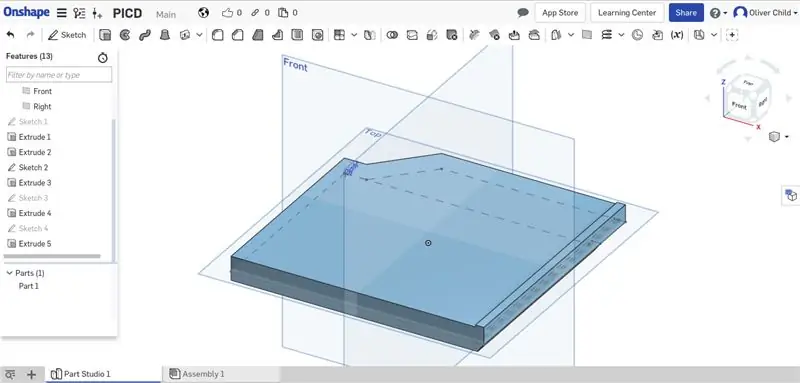
ऑप्टिकल ड्राइव ट्रे के स्लॉट में रास्पबेरी पाई को फिट करने के लिए मुझे ड्राइव के समान आयामों के साथ कुछ बनाने की आवश्यकता थी। कैलिपर्स की एक जोड़ी का उपयोग करके मैंने ड्राइव के आयामों को नीचे ले लिया और अपने सीएडी सॉफ्टवेयर में उन आयामों के साथ एक स्केच बनाया। यहां मैं एक ब्राउज़र-आधारित टूल ऑनशैप का उपयोग कर रहा हूं। यह बहुत अच्छा है और इसका मतलब है कि आपको अपने कंप्यूटर पर सॉफ्टवेयर का भार डाउनलोड करने की आवश्यकता नहीं है और सबसे अच्छी बात यह है कि यह लिनक्स के साथ काम करता है। हालाँकि, यदि आप इस तरह के डिज़ाइन के साथ शुरुआत करना चाहते हैं और आपका ऑपरेटिंग सिस्टम समर्थित है, तो मैं फ़्यूज़न 360 और इंस्ट्रक्शनल की अपनी 3D प्रिंटिंग क्लास की सलाह दूंगा। मैंने हिस्से को सही आयाम तक बनाने के लिए स्केच को बाहर निकाला और उस तरफ छेद जोड़ना शुरू कर दिया जहां ड्राइव के लिए क्लिप शिकंजा के साथ फिट होते हैं। थेस क्लिप सुपर उपयोगी हैं क्योंकि वे जगह में गोता लगाते हैं लेकिन ड्राइव से हटाने योग्य भी हैं, इसलिए आपको उन्हें स्वयं को फिर से डिज़ाइन करने की आवश्यकता नहीं है। मूल आकार होने के बाद मैंने रास्पबेरी पाई, एसएटीए कनेक्टर, तारों और प्रदर्शन के लिए सभी छेदों को शीर्ष सतह पर स्केच करना शुरू कर दिया। अभी भी कुछ जगह बाकी थी इसलिए मैंने गो प्रोटोटाइप के लिए ब्रेडबोर्ड लगाने के लिए जगह जोड़ी। डिस्प्ले के लिए जगह बनाने के लिए, मैंने एक्सट्रूड करने के लिए सामने की तरफ एक स्केच भी बनाया।
मुझे अपने डिज़ाइन को कई बार प्रिंट करने और समायोजित करने की आवश्यकता थी ताकि इसे ठीक से प्राप्त किया जा सके और सभी छेद सही स्थानों और आकार में हों। एक बात का ध्यान रखें कि इसे डिजाइन करते समय आपके प्रिंटर की सहनशीलता हो ताकि सब कुछ पूरी तरह से फिट हो जाए।
मैंने लगभग २०% infill और ०.१५ मिमी परत की ऊंचाई के साथ मेरा प्रिंट किया और मुझे यह बिल्कुल सही मिला है।
मेरी ऑनशेप फाइलें यहां देखी जा सकती हैं। या आप सिर्फ एसटीएल डाउनलोड कर सकते हैं। यह मेरे लेनोवो थिंकपैड T420 के लिए डिज़ाइन किया गया था, यह शायद अधिकांश अन्य लैपटॉप के साथ संगत नहीं होगा।
चरण 3: पाई को शक्ति देना

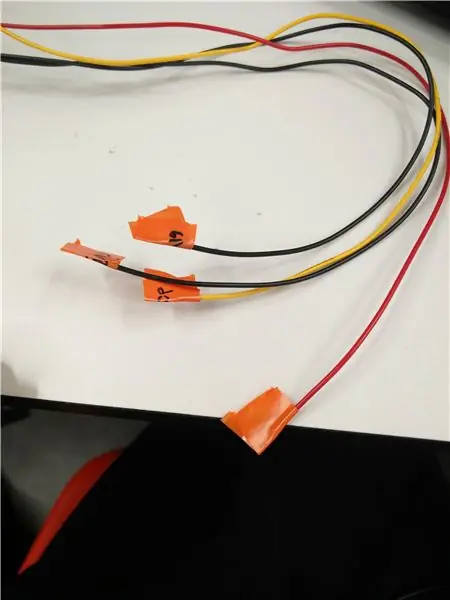


पाई को पावर देना शायद प्रोजेक्ट का सबसे मुश्किल हिस्सा था। मेरे लैपटॉप पर SATA कनेक्टर 5V शक्ति प्रदान नहीं करता है जब तक कि यह पता नहीं लगाता कि कोई उपकरण मौजूद है। वेब को खंगालने के बाद मुझे SATA-io संशोधन 2.6 प्रलेखन मिला, जिसमें संक्षेप में उल्लेख किया गया है कि डिवाइस का पता लगाने के लिए डिवाइस के पिन और ग्राउंड के बीच 1k रेसिस्टर होना चाहिए। मैंने विकिपीडिया पेज और एक मल्टीमीटर की मदद से सभी पिनों की पहचान की। मेरे केबल पर, यह पता चला कि दो काले तार GND और +5v थे और पीले और लाल क्रमशः डिवाइस प्रेजेंट (DP) और मैन्युफैक्चरिंग डायग्नोस्टिक (MD) पिन थे। मैंने डेटा केबल को छोटा कर दिया और मुझे एमडी पिन की आवश्यकता नहीं थी इसलिए मैंने उसे भी काट दिया, और गर्मी-सिकुड़ने वाली टयूबिंग का उपयोग करके इसे इन्सुलेट किया। मैंने DP और GND के बीच 1k रोकनेवाला मिलाप किया, और GND पक्ष लिया और उस तार को बढ़ाया। इसने मुझे सिर्फ 5v और GND के साथ छोड़ दिया, जिसे मैंने पावर माइक्रो USB पोर्ट के पीछे दो पैड पर सीधे Pi के पीछे मिला दिया।
ध्यान दें:
यह परियोजना का सबसे खतरनाक हिस्सा है और मैं अभी भी चकित हूं कि मैंने ऐसा करते हुए अपने कंप्यूटर को नहीं तोड़ा। कृपया सुनिश्चित करें कि यदि आप कुछ ऐसा ही कर रहे हैं तो आप ठीक से समझ रहे हैं कि आप क्या कर रहे हैं अन्यथा आप आसानी से सामान तोड़ सकते हैं।
चरण 4: प्रदर्शन

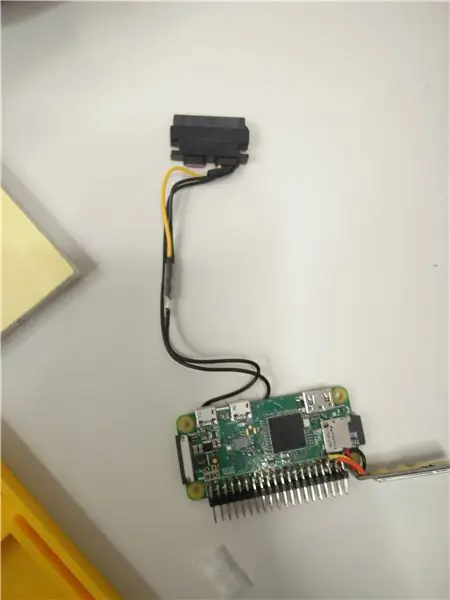
मेरे प्रोजेक्ट में डिस्प्ले जोड़ना अति आवश्यक नहीं था, लेकिन यह पीआई से कनेक्ट करना बहुत आसान बनाता है। मैंने इसके साथ आए डिस्प्ले से पिन को हटा दिया और इसे कुछ छोटे तारों से बदल दिया। फिर मैंने एडफ्रूट लर्निंग सिस्टम पर I2C गाइड के अनुसार रास्पबेरी पाई पर पिन के पीछे इन तारों के सिरों को मिलाया। तारों को पीछे से टांका लगाना काफी मुश्किल था क्योंकि टांका लगाने वाले लोहे के साथ समकोण पिन को प्राप्त करना आसान नहीं था। तारों को पिंस में मिलाप करना और फिर पिन को पाई में मिलाप करना आसान होता। मैंने तारों की लंबाई की तुलना मुद्रित भाग में दूरियों से की ताकि यह सुनिश्चित हो सके कि तार बहुत लंबे नहीं थे।
चरण 5: यह सब एक साथ रखना और पाई से जुड़ना



बस इतना करना बाकी था कि पाई की स्थापना की जाए। मैंने इसे इसके सभी बाह्य उपकरणों (स्क्रीन, कीबोर्ड और, माउस) के साथ प्लग इन किया और इस ट्यूटोरियल के अनुसार VNC की स्थापना की। मैंने तब इस ट्यूटोरियल के साथ रास्पबेरी पाई पर I2C को सक्षम किया। और अंत में इस ट्यूटोरियल से I2C डिस्प्ले को चलाने के लिए सभी पुस्तकालयों को स्थापित किया। आप देखेंगे कि मैं अपने प्रोजेक्ट में उदाहरण stats.py का उपयोग कर रहा हूं लेकिन अगर मैं चाहता तो मैं इसे संपादित कर सकता था लेकिन यह इस एप्लिकेशन के लिए बिल्कुल सही है। स्टार्टअप पर आंकड़े प्रदर्शित करने के लिए स्क्रीन प्राप्त करने के लिए मैंने stats.py स्केच को /etc/profile के नीचे चलाने के लिए कमांड जोड़ा:
सुडो नैनो / आदि / प्रोफाइल
और फिर नीचे में जोड़ा गया:
sudo python /Adafruit_Python_SSD1306/examples/stats.py
Ctrl-X, Y, Enter. के साथ सहेजें और बाहर निकलें
अब जब मैं पीआई को पुनरारंभ करता हूं तो यह बूट होने के कुछ समय बाद आंकड़े प्रदर्शित करता है। मेरे पास सब कुछ काम करने के बाद मैंने यह सब मुद्रित भाग में डाल दिया, जिससे यह सुनिश्चित हो गया कि SATA केबल को सही तरीके से प्राप्त किया जाए, और इसे लैपटॉप में स्लाइड किया और यह काम कर गया।
मेरे लैपटॉप से वीएनसी के साथ पीआई से कनेक्ट करने के लिए, दोनों कंप्यूटरों को एक ही नेटवर्क पर होना चाहिए। पीआई को नेटवर्क से कनेक्ट करने के लिए, मुझे पीआई से कनेक्ट होने या स्क्रीन का उपयोग करने की आवश्यकता है। जैसा कि मैं नहीं चाहता कि हर बार जब मैं नेटवर्क बदलता हूं तो इसे स्क्रीन से कनेक्ट करना पड़ता है, इसके बजाय मैंने इसे अपने लैपटॉप द्वारा बनाए गए हॉटस्पॉट से जोड़ा है। मेरा लैपटॉप वाईफाई से अपने इंटरनेट कनेक्शन को दोहराने में असमर्थ है क्योंकि इसमें केवल एक नेटवर्क कार्ड है। इसका मतलब है कि मुझे जो करना है वह वीएनसी के माध्यम से पीआई से कनेक्ट करने के लिए लैपटॉप का हॉटस्पॉट सेट करना है, और फिर पीआई को किसी अन्य स्थानीय नेटवर्क से कनेक्ट करने के लिए प्राप्त करना है जिससे मेरा लैपटॉप कनेक्ट हो सके। एक बार जब वे दोनों इंटरनेट कनेक्शन के साथ एक ही नेटवर्क पर हों तो मैं वीएनसी के साथ फिर से जुड़ सकता हूं। एंड देयर वी हैव इट! अब मैं अपने लैपटॉप के इंटरफेस से इंटरनेट से जुड़े अपने पाई पर काम कर सकता हूं।
चरण 6: निष्कर्ष

इस परियोजना को बनाने में बहुत मज़ा आया और अब मुझे खुशी है कि मैंने अपने लैपटॉप में व्यर्थ जगह को कुछ और उपयोगी बनाने के लिए फिर से तैयार किया है। मैंने इस पर काम करते हुए बहुत कुछ सीखा और मुझे उम्मीद है कि इसने आपको कुछ ऐसा ही बनाने के लिए प्रेरित किया है। यदि आपके कोई प्रश्न, विचार या सुझाव हैं तो कृपया उन्हें टिप्पणियों में साझा करें और मैं उत्तर देना सुनिश्चित करूंगा।
यदि आपको इस निर्देश से कुछ उपयोगी मिला है तो क्या आप इसके लिए ट्रैश टू ट्रेजर प्रतियोगिता में मतदान करने पर विचार करेंगे:)
सिफारिश की:
स्टेपर मोटर को नियंत्रित करने के लिए पुराने लैपटॉप के टचपैड का पुन: उपयोग करें: 11 कदम (चित्रों के साथ)

स्टेपर मोटर को नियंत्रित करने के लिए पुराने लैपटॉप के टचपैड का पुन: उपयोग करें: मैंने कुछ महीने पहले यह प्रोजेक्ट बनाया था। कुछ दिन पहले, मैंने रेडिट पर r/Arduino पर प्रोजेक्ट का एक वीडियो पोस्ट किया था। लोगों को इस परियोजना में दिलचस्पी लेते हुए देखकर, मैंने इस निर्देश को बनाने का फैसला किया, जहाँ मैंने Arduino कोड में कुछ बदलाव किए हैं
कंप्यूटर को नियंत्रित करने के लिए पुराने लैपटॉप के टचपैड का पुन: उपयोग करें!: 11 कदम (चित्रों के साथ)

कंप्यूटर को नियंत्रित करने के लिए पुराने लैपटॉप के टचपैड का पुन: उपयोग करें!: PS/2 लैपटॉप टचपैड माइक्रोकंट्रोलर के साथ उपयोग करने के लिए सबसे अच्छे यूजर इंटरफेस डिवाइसों में से हैं। स्लाइडिंग और टैपिंग फिंगर जेस्चर काफी सरल और मजेदार तरीके से कंट्रोलिंग स्टफ को साबित कर सकते हैं। इस निर्देशयोग्य में, आइए एक के साथ गठबंधन करें
पुराने मोबाइल फोन की बैटरियों का पुन: उपयोग करें: 10 कदम (चित्रों के साथ)

पुराने मोबाइल फोन की बैटरी का पुन: उपयोग करें: पुराने मोबाइल फोन की बैटरी का पुन: उपयोग करें। मैं हाल ही में eBay पर एक भयानक छोटे मॉड्यूल की खोज के बाद परियोजनाओं के एक समूह में प्रयुक्त फोन बैटरी का उपयोग कर रहा हूं। मॉड्यूल एक ली-आयन चार्जर और एक वोल्टेज नियामक के साथ आता है, जिससे आप
वीडियो मॉनिटर के रूप में पुराने स्मार्टफोन का पुन: उपयोग करें: 4 कदम (चित्रों के साथ)

वीडियो मॉनिटर के रूप में पुराने स्मार्टफोन का पुन: उपयोग करें: मैंने अपने पुराने सैमसंग S5 को उम्र के लिए इधर-उधर पड़ा हुआ पाया है और हालांकि यह एक महान सुरक्षा जाल के रूप में काम करेगा यदि मेरे iPhone में कुछ होता है, तो यह बहुत अधिक उपयोग नहीं होता है। हाल ही में, मेरे एक मित्र ने मुझे मेरे जन्मदिन के लिए एक गिनी पिग उपहार में दिया है और यह
पाइक - सुरक्षित ड्राइव करें, स्मार्ट ड्राइव करें, पाइक ड्राइव करें!: 5 कदम

पाइक - सुरक्षित ड्राइव करें, स्मार्ट ड्राइव करें, पाइक ड्राइव करें!: पाइक नामक मेरे प्रोजेक्ट में आपका स्वागत है! यह मेरी शिक्षा के हिस्से के रूप में एक परियोजना है। मैं बेल्जियम के हॉवेस्ट में एनएमसीटी का छात्र हूं। रास्पबेरी पाई का उपयोग करके कुछ स्मार्ट बनाने का लक्ष्य था। हमें पूरी आजादी थी जिसमें हम स्मार्ट बनाना चाहते थे। मेरे लिए यह
